Windows Live Mail je docela elegantní e – mailový klient, ale není to bez jeho chyb-jedním z nich je skutečnost, že všechny e-mailové složky v systému Windows Live Mail jsou náchylné ke ztrátě, i když je neodstraníte. V některých případech uživatelé služby Windows Live Mail nahlásili, že některé nebo všechny jejich složky Windows Live Mail zmizely buď po aktualizaci systému Windows nebo po aktualizaci služby Windows Live Mail nebo po odstranění libovolné složky e-mailu. V takových případech jsou ztracené e – mailové složky nepřístupné, což se může ukázat jako docela problém pro průměrného člověka-zejména pokud jejich každodenní život silně závisí na e-mailu.
Naštěstí Existuje několik různých způsobů, které můžete použít k pokusu o obnovení všech ztracených e-mailových složek Windows Live Mail. Níže jsou uvedeny tři metody, které se ukázaly jako nejúčinnější při obnově ztracených složek Windows Live Mail:
Metoda 1: Obnovte složky pomocí Compact View
nejoblíbenější oprava, která umožňuje uživatelům služby Windows Live Mail obnovit složky, které byly ztraceny a ve skutečnosti nebyly odstraněny, je obnovení složek pomocí Compact View. Povolení funkce Compact View umožňuje uživateli přístup k seznamu všech e-mailových složek Windows Live Mail v počítači, což jim umožňuje jednoduše vybrat chybějící složky a obnovit je. Chcete-li obnovit složky Windows Live Mail, které jste ztratili pomocí této metody, musíte:
otevřete Windows Live Mail. Klikněte na Zobrazit na hlavním panelu. Klikněte na kompaktní zobrazení. Pokud tak učiníte, sbalí se všechny uvedené složky Windows Live Mail a pod nimi se objeví zelená značka ve tvaru plusu.

klikněte na zelené plus. Jakmile tak učiníte, zobrazí se dialogové okno se seznamem všech složek Windows Live Mail v počítači-včetně těch, které jste ztratili.

jednoduše zkontrolujte každou ze ztracených složek, které chcete obnovit, kliknutím na zaškrtávací políčko vedle nich a poté klikněte na OK. Po dokončení klikněte na Zobrazit a poté na kompaktní zobrazení.
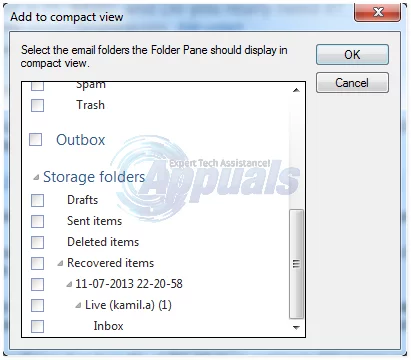
PRO TIP: Pokud je problém s počítačem nebo notebookem / notebookem, měli byste zkusit použít Restoro Repair, který může skenovat úložiště a nahradit poškozené a chybějící soubory. To funguje ve většině případů, kdy problém vznikl v důsledku poškození systému. Restoro si můžete stáhnout kliknutím zde
jakmile kliknete na Compact View podruhé, všechny e-mailové složky, o kterých jste si mysleli, že jste ztratili, by se měly objevit přesně tam, kde by měly být.
Metoda 2: Obnovte ztracené složky pomocí funkce importu z výchozího adresáře, kde jsou uloženy pošty
prvním krokem je podržet klávesu windows a stisknout R. poté zadejte %appdata% a klikněte na OK. Jakmile tam, zkontrolujte následující umístění:
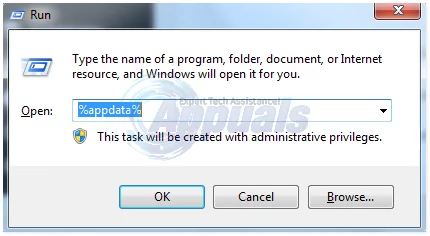
AppData \ Local \ Microsoft\Windows Live Mail
AppData \ Roaming \ Microsoft\Windows Live Mail
poté uvidíte své složky v jednom z těchto adresářů, zkopírujte vše a vytvořte novou složku na ploše. Pojmenujte to jako „zálohovat Live Mail“ nebo tak něco. Bude to záložní složka, důvod, proč se má kopírovat, je nepoškozovat nebo zkazit stávající data.
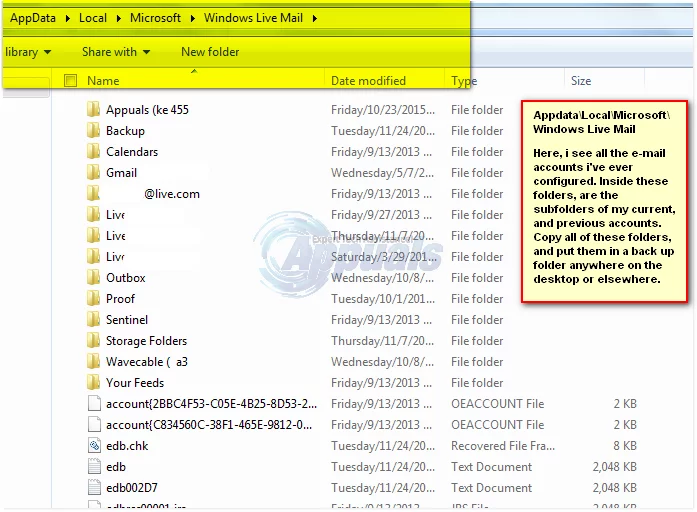
Nyní máte zálohu, odtud pokud obnovujete / importujete ze zálohy, kterou jsme udělali výše nebo z jiného zálohování, níže uvedené kroky se budou vztahovat na oba.
Otevřete Windows Live Mail.
otevřete nabídku Soubor umístěnou v levém horním rohu okna.
klikněte na importovat zprávy v souboru
vyberte formát souboru – ve kterém jste uložili zálohu Windows Live Mail-Microsoft Outlook Express 6, Windows Live Mail nebo Windows Mail. Pokud obnovujete ze zálohy výše uvedenou metodou, použijte možnost Windows Live Mail a klikněte na další. Klikněte na Procházet, přejděte do složky, ve které je záloha uložena, klikněte na záložní soubor (složku nebo poštovní schránku), kterou chcete obnovit, a vyberte ji a poté klikněte na další. Klikněte na další. Jakmile obdržíte zprávu potvrzující úspěch obnovy složek, klikněte na Dokončit a uvidíte, že obnovené složky jsou nyní viditelné v levém podokně pod úložnými složkami nebo tam, kde byly importovány.
TIP: Pokud žádná z metod nevyřešila problém, doporučujeme použít nástroj Restoro Repair Tool, který může skenovat úložiště a nahradit poškozené a chybějící soubory. To funguje ve většině případů, kdy problém vznikl v důsledku poškození systému. Restoro také optimalizuje váš systém pro maximální výkon. Restoro si můžete stáhnout kliknutím zde
